- Почему данные не удаляются навсегда
- Проверка корзины приложений
- Восстановление из облака Google
- Как восстановить из Галереи
- Восстановление с помощью приложений Android
- Приложение Undeleter
- DiskDigger Photo Recovery
- Photo Recovery
- GT Recovery
- Restore Image & Photo Recovery
- Восстановление фото с помощью ПК
- Программа Recuva
- WonderShare Dr Fone for Android
- Tenorshare Data Recovery для Windows
- Шаг 1. Установка и запуск
- Шаг 2. Подключение и настройка
- Шаг 3. Сканирование
- Шаг 4. Сохранение
- WonderShsre Dr Fone for Android
- ФотоДОКТОР
- Шаг 1. Установите программу
- Шаг 2. Подключите устройство
- Шаг 3. Настройте параметры поиска
- Шаг 4. Запустите сканирование
- Шаг 5. Восстановите найденные фотографии
- Шаг 6. Сохраните изображение
- Как восстановить фото с карты памяти
- Каким образом найти удалённые файлы на телефонах Хонор и Хюавей
- Почему фотографии исчезают со смартфона?
- Случайное удаление фотографий
- Сбой карты памяти
- Ошибки форматирования
- Восстановление удаленных фотографий на iOS
- Пропали фото из галереи айфона? Проверьте альбом «Недавно удаленные»
- А есть ли другие решения? Стоит ли их использовать?
- Как не потерять фото
Почему данные не удаляются навсегда
Обычная процедура удаления программ, фотографий и других файлов на самом деле не удаляет их полностью. Удаленные приложения можно восстановить через PlayMarket или настройки приложений в меню операционной системы: учетная запись Google пользователя «запоминает» любое приложение, установленное хотя бы раз.

Что касается удаленных файлов на Android, то они также не удаляются безвозвратно с карты памяти или внутренней памяти телефона, если для этого не будут приняты специальные меры. Информация о файле удаляется, но сам файл сохраняется до тех пор, пока на его место не будут записаны другие данные. Поэтому случайное удаление файла в большинстве случаев является обратимой процедурой.
Проверка корзины приложений
Как мы упоминали ранее, некоторые приложения на телефонах Android имеют собственные корзины, в которые помещаются файлы после их удаления. Например, приложение «Галерея» на телефонах Samsung имеет такую подстраховку, и после удаления фотографии эти фотографии попадают в корзину. Чтобы это проверить, зайдите в Галерею, нажмите кнопку с тремя вертикальными точками справа и в открывшемся меню выберите «Корзина». Вы попадете в каталог со всеми старыми фотографиями и сможете их восстановить.
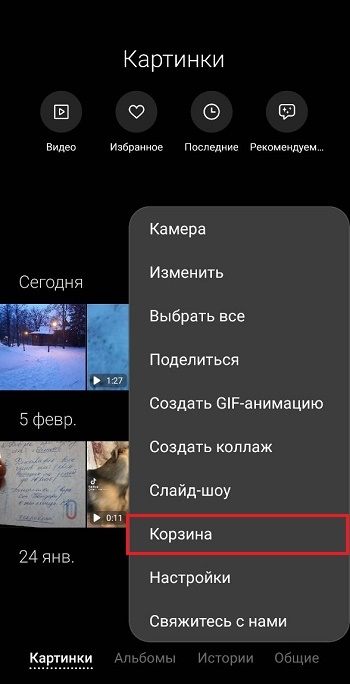
Другие приложения также имеют эту опцию, например, популярный файловый менеджер «ES File Explorer», который работает на телефонах Android (Honor, Samsung, Xiaomi, Lenovo, Huawei и другие). Независимо от того, какое приложение вы используете для удаления файла, внимательно проверьте, есть ли у него корзина и сохранены ли удаленные данные там.
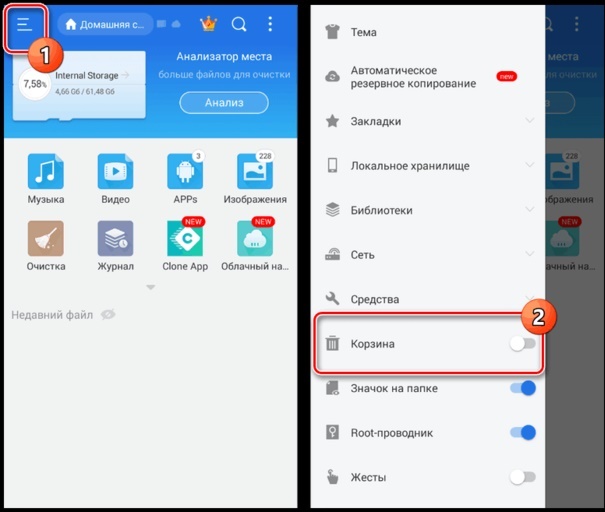
Восстановление из облака Google
Облачное хранилище — одно из лучших приложений для хранения фото и видео, которое автоматически сохраняет и упорядочивает файлы. С помощью Google Cloud вы можете легко восстановить медиафайлы, если они были удалены с вашего телефона.
Пошаговые инструкции:
- Откройте приложение Google Фото на своем смартфоне.
- Ищите значок «Корзина» в верхнем углу, заходите в раздел.
- Найдите в списке файлы, которые хотите восстановить.
- Нажмите «Восстановить».
- Завершите процесс восстановления.
Приложение восстановит и сохранит файлы в том же формате, в папке с теми же метаданными. В облаке Google удаленные фото и видео хранятся в корзине 60 дней.
Как восстановить из Галереи
Большинство операционных систем, созданных брендами смартфонов, включают папку «Корзина» в меню «Галерея». В нем хранятся недавно удаленные фотографии и видео, которые затем удаляются навсегда.
Чтобы восстановить файлы из корзины, сделайте следующее:
- Откройте галерею.
- Ищите в меню пункт «Истории».
- Перейдите к трем точкам в верхнем углу.
- Выберите «Корзина».
- Выберите файлы, которые вы хотите восстановить.
Восстановленные данные вернутся в альбомы Галереи. У каждого производителя свой срок хранения данных корзины. Например, на смартфонах Samsung они хранятся 30 дней, а затем удаляются навсегда.
Восстановление с помощью приложений Android
Как показывает практика, вернуть изображения на телефон сложнее, чем сделать то же самое на ПК. А для некоторых вспомогательных приложений требуются права суперпользователя (или root).
Но, начав восстанавливать удаленные фотографии на Android сразу после их исчезновения, вы с таким же успехом сможете добиться положительного результата на любом устройстве с этой операционной системой.
Приложения восстанавливают удаленные фото на телефонах Леново, Нокиа, Самсунг и продукции других брендов, главное вовремя отреагировать на проблемную ситуацию, так как вернуть информацию в течении месяца может не получиться.
Приложение Undeleter
Одним из эффективных способов восстановить удаленные фото и видео на Android является использование утилиты Undeleter. Для работы с ним потребуется получить root-доступ к системе и выполнить следующие действия:
1Скачать приложение Undeleter на свой смартфон;
2Запустите его с рабочего стола лаунчера телефона, что позволяет использовать «права суперпользователя»;3Выберите носитель на Android-телефоне, где будет производиться поиск удаленных изображений;4Установите в настройках тип информации (в данном случае фото) и нажмите кнопку сканирования; 5 Просмотрите результаты поиска и укажите, куда будут восстановлены снимки.
После того, как данные были восстановлены (скорее всего вернутся не все фото, но чем быстрее вы пользуетесь программой, тем выше процент восстановленной информации), они сохраняются в памяти смартфона. Отсюда их можно перенести на флешки или компьютер.
к оглавлению ↑ См также: Как скачать Viejail на компьютер бесплатно и сэкономить
DiskDigger Photo Recovery
Приложение Photo Recovery поможет вам восстановить только фотографии; он не подходит для получения другой информации. Но вероятность восстановить фото выше, чем у многих универсальных программ. Утилита может работать без root-доступа, но в этом случае поиски будут ограничены папкой «.thumbnails».
На смартфоне с «правами суперпользователя» программа, как показали тесты, возобновляла удаленные фотографии вне зависимости от их расположения в памяти устройства.
Чтобы вернуть нужные образы с Android, необходимо:
1Скачать и запустить приложение. Бежать.
2Нажмите синюю кнопку, подождите некоторое время до завершения сканирования 3После этого выбираются восстанавливаемые образы и информация сохраняется в памяти смартфона.
В зависимости от количества снимков процесс восстановления доступа к удаленным фотографиям на вашем телефоне займет от 5-10 минут до 2-3 часов.
Photo Recovery
Еще один способ восстановить фотографии, которые вы случайно удалили, — приложение Photo Recovery. Распространяется бесплатно, не требует рут-прав и умеет искать изображения из внутренней памяти смартфона, из внешней и с флешки.
Утилита позволяет восстанавливать изображения в виде миниатюр, которые при необходимости превращаются в полноценные фотографии.
К достоинствам утилиты можно отнести ее небольшой размер и простоту. Для работы с ним достаточно скачать программу и запустить сканирование выбранного носителя, выбрав соответствующую команду.
Через некоторое время после начала процесса на экране появляется список найденных изображений, в том числе и давно удаленных. Приложение станет незаменимым помощником после того, как вы случайно удалите его из внутренней памяти телефона, откуда обычно никакая информация не восстанавливается.
GT Recovery
Приложение GT Recovery позволяет восстанавливать удаленные фотографии, SMS, музыку, видео и документы. Утилита распространяется совершенно бесплатно и имеет следующие преимущества:
- Поддержка большинства форматов;
- Высокоскоростное сканирование памяти;
- Возможность просмотра файлов без их восстановления.
Представляя собой один из самых эффективных способов восстановить удаленные фотографии на компьютере Android бесплатно, приложение имеет только один недостаток. Воспользоваться им можно будет только после получения root-прав, что приведет к повышению уязвимости смартфона к вирусам.
Restore Image & Photo Recovery
С помощью утилиты Restore Image для восстановления фотографий со смартфона или планшета вы сможете восстановить удаленную информацию всего за три простых шага:
1Скачать и установить приложение;
2Запустите сканирование;3Выберите папку для сохранения данных.
При запуске Restore Image сканирует память и предоставляет информацию о файле в виде его имени и размера.
После выбора изображений, требующих восстановления, пользователю достаточно нажать «Восстановить» и дождаться их появления в фотогалерее смартфона. Вероятность вернуть удаленную информацию достаточно высока, если изображения не были повреждены и не удалялись в течение нескольких месяцев.
Следует знать: Ни одна из утилит не может считаться способом восстановления удаленных фотографий с Android на Viber или WhatsApp, которые не совпадают.
Проблема решается установкой копии чата на почту в настройках мессенджера или установкой той же программы для обмена мгновенными сообщениями на ПК (все переданные данные будут скопированы в папку с документами).
Восстановление фото с помощью ПК
Большую часть информации в памяти телефона невозможно восстановить после сброса настроек или нескольких циклов перезаписи файлов. Подключение к ПК поможет попытаться повысить шансы на его возврат, найти корзину с удаленными данными проще, чем на мобильном устройстве.
Использование приложений для Windows также подходит для восстанавливаемого планшета или смартфона, владелец которых не получит root-права.
Восстановление фотографий на Android поможет прекратить работу с мобильным устройством и даже отключить его. Это предотвращает перезапись и увеличивает вероятность возврата данных.
Еще один важный шаг — подключить смартфон или планшет Android к компьютеру и включить режим отладки.
Вы можете найти его в разделе настроек «Параметры разработчика.
Программа Recuva
После того, как фотография была случайно удалена владельцем мобильного устройства (или пользователем были выполнены аналогичные действия), вы можете восстановить их, выполнив следующие действия:
1Скачать бесплатную версию Recuva на ПК с официального сайта производителя;
2Запустите приложение и подключите мобильное устройство к компьютеру;3После того, как система обнаружит смартфон или планшет, выберите тип файлов для восстановления и место для их сохранения;4Установите наиболее эффективный режим глубокого сканирования и запустите сканирование; 5Дождитесь результатов сканирования.
Эта программа восстанавливает программы, фото, видео и музыкальные файлы с эффективностью, превышающей возможности большинства аналогов.
Но если этого метода восстановления удаленных фотографий с Android недостаточно, вам следует использовать другие приложения.
WonderShare Dr Fone for Android
Приложение WonderShare Dr Fone занимается восстановлением изображений на устройствах Android, а также требует только одной загрузки, запуска и подключения мобильного устройства к ПК.
Тип файла и режим обнаружения данных (быстрый «Стандартный» или медленный, но эффективный «Расширенный») выбираются перед сканированием.
После проверки памяти вы можете ознакомиться с полученной информацией с помощью функции предварительного просмотра. И выбирать из предложенных файлов для восстановления системы Android только те, которые необходимо восстановить и важны для пользователя.
Tenorshare Data Recovery для Windows
Еще одна программа для восстановления потерянных изображений — Tenorshare Photo Recovery. С его помощью восстанавливайте данные на ПК, смартфонах, камерах и флешках.
Такое приложение поможет спасти владельца мобильного устройства, удалившего фото из внутренней памяти без компьютера.
Плюсами утилиты является поддержка большинства форматов изображений (от JPG до RAW) и работа с любым Android-смартфоном (от Samsung до менее известных китайских брендов). Наряду со снимками восстанавливаются и другие потерянные файлы. Также программа совместима с любой современной версией Windows, от XP до 10.
Шаг 1. Установка и запуск
Установочный файл Tenorshare можно скачать с официального сайта программы.
Когда загрузка будет завершена, запустите установку и откройте программное обеспечение. В стартовом окне выберите опцию «Восстановить данные Android».
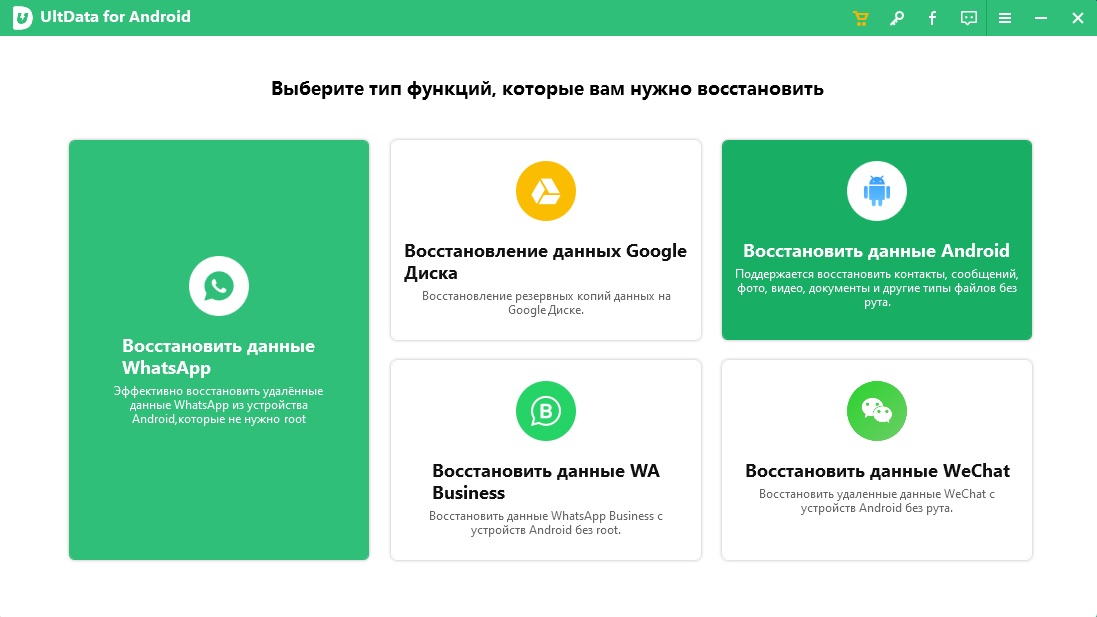
Восстановить данные Android
Шаг 2. Подключение и настройка
Подключите смартфон через USB-кабель и подождите, пока программа распознает подключенное устройство. Если этого не произошло, включите режим разработчика в настройках мобильного устройства и включите отладку по USB. После успешного подключения программное обеспечение отобразит снимки экрана с пошаговым процессом включения этой функции.
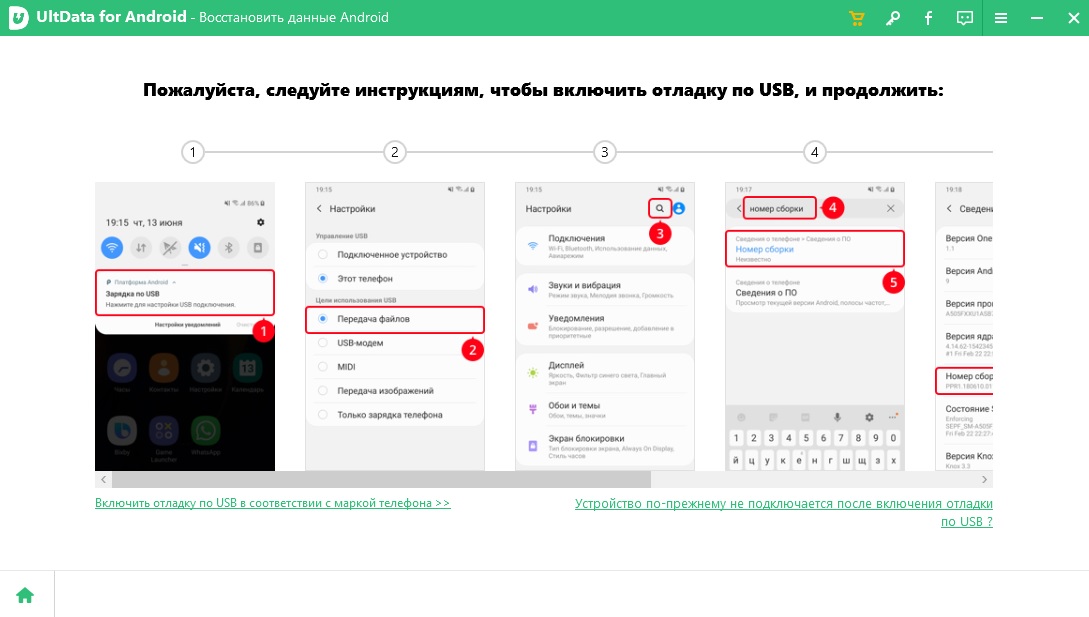
Следуйте инструкциям, чтобы включить отладку
На экране смартфона появится окно с цифровым ключом. Разрешите это, чтобы утилита могла подключиться к устройству. После этого на ПК выберите, какую информацию вы хотите найти, и нажмите «Пуск», чтобы найти удаленные фотографии.
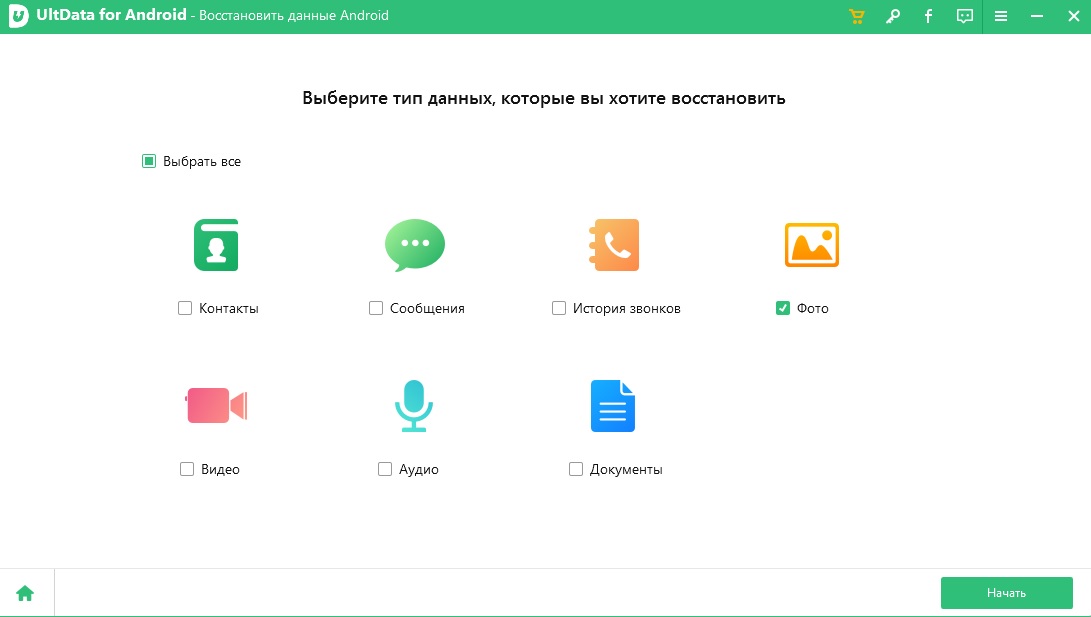
Установите флажок рядом с «Фото»
Шаг 3. Сканирование
Программа начнет анализ и на смартфоне появится зеленый экран с приветствием.
Не блокируйте экран телефона в это время, так как это прервет процесс сканирования.
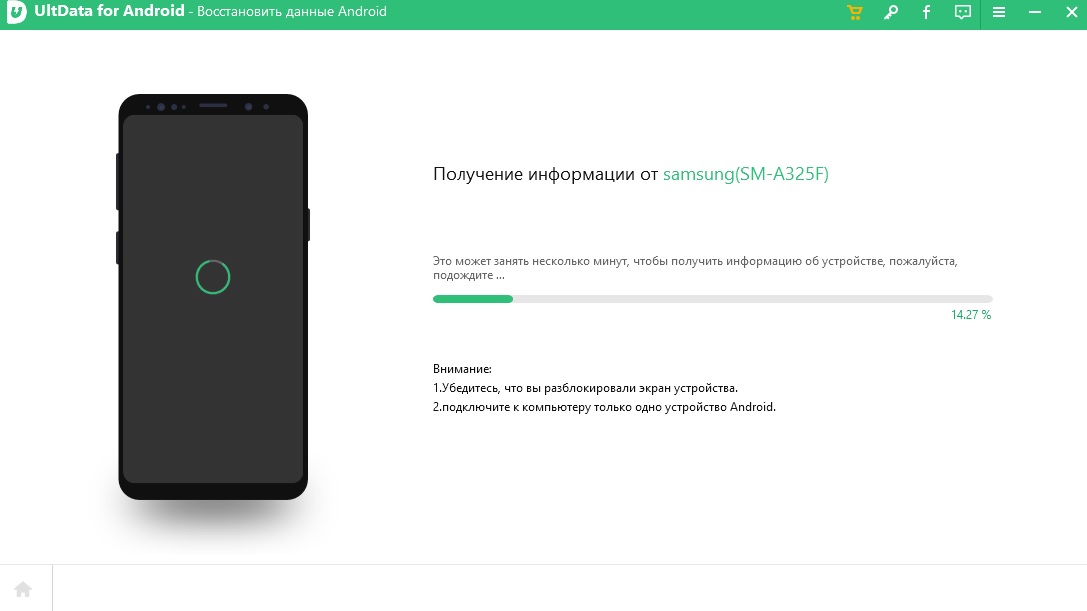
Дождитесь окончания сканирования
Сканирование может занять много времени, поэтому наберитесь терпения и никогда не отключайте кабель от компьютера. В противном случае отладку придется проводить заново.
Шаг 4. Сохранение
После сканирования UltData отобразит миниатюры обнаруженных фотографий. Отсортируйте изображения через «Фильтр». После этого отметьте нужные объекты галочками и нажмите «Восстановить». Выберите папку в памяти устройства и нажмите OK».
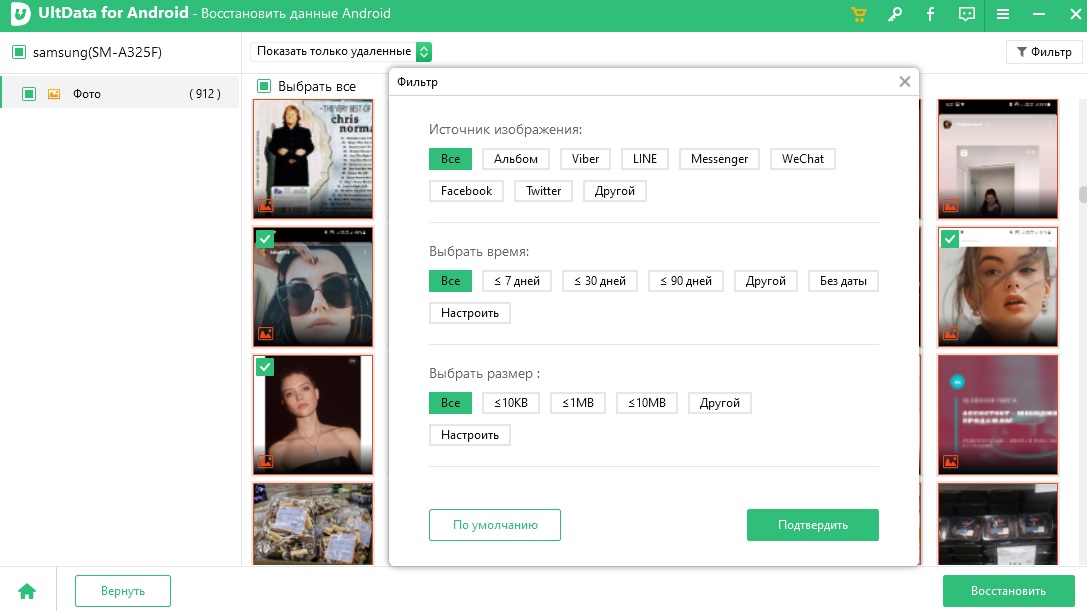
Отмечайте нужные объекты и восстанавливайте их
Стоит отметить, что приложение не бесплатное; необходимо приобрести лицензию для экспорта найденных изображений. Также еще раз отметим, что этот вариант отличается техническими нюансами, которые могут негативно сказаться на безопасности. Поэтому новичкам лучше выбрать более легкий вариант.
Перед установкой программы для восстановления снимков не забудьте проверить корзину в галерее смартфона. Все удаленные изображения хранятся в папке «Недавно удаленные фотографии» в течение 15 дней. Если у вас подключено облачное хранилище, не забудьте его посмотреть: возможно, файлы были синхронизированы с облаком.
WonderShsre Dr Fone for Android
Программа предназначена для восстановления давно удаленных изображений, видео и документов. У него нет русскоязычного интерфейса, он платный.
После скачивания утилиты нужно следовать алгоритму:
- Подключите устройство к ПК.
- Включите отладку по USB.
- Зайдите в «Настройки», нажмите «О телефоне», затем — «Номер сборки» несколько раз, пока не появится надпись «Вы находитесь в режиме разработчика».
- Вернитесь в «Настройки», коснитесь «Параметры разработчика», отметьте «Отладка по USB».
- После сканирования откройте папку с восстановленными файлами.
- Отметьте нужные образы и нажмите «Восстановить».
Сохранив резервные копии важных файлов в облачном хранилище, пользователь не потеряет их из виду. Даже самые качественные утилиты не дают 100% гарантии восстановления поврежденных файлов. Поэтому о своей безопасности лучше позаботиться заранее.
ФотоДОКТОР
PhotoDOCTOR — это программа для компьютеров под управлением Windows XP, 7, 8 и 10, специально разработанная для поиска и восстановления удаленных медиафайлов. Программа работает с внутренними и внешними жесткими дисками, USB-картами, флешками и мобильными устройствами, подключенными к компьютеру.
Программное обеспечение выполняет тщательное сканирование устройства, позволяя добиться желаемых результатов даже в тех случаях, когда после удаления прошло много времени. Вот инструкция, как восстановить фото на Android через PhotoDOCTOR после его удаления:
Шаг 1. Установите программу
Для начала необходимо скачать установщик на свой компьютер. Загруженный файл будет сохранен в папке «Загрузки». Найдите его и дважды щелкните курсором, чтобы начать установку. Дальше вам останется только следовать указаниям мастера установки.
Шаг 2. Подключите устройство
После запуска приложение отобразит окно запуска со списком поддерживаемых устройств. Подключите Android к компьютеру через USB-кабель с подходящим разъемом. При необходимости разрешите компьютеру доступ к данным на вашем телефоне. После этого нажмите «Далее» и найдите свое устройство в списке подключенных носителей.
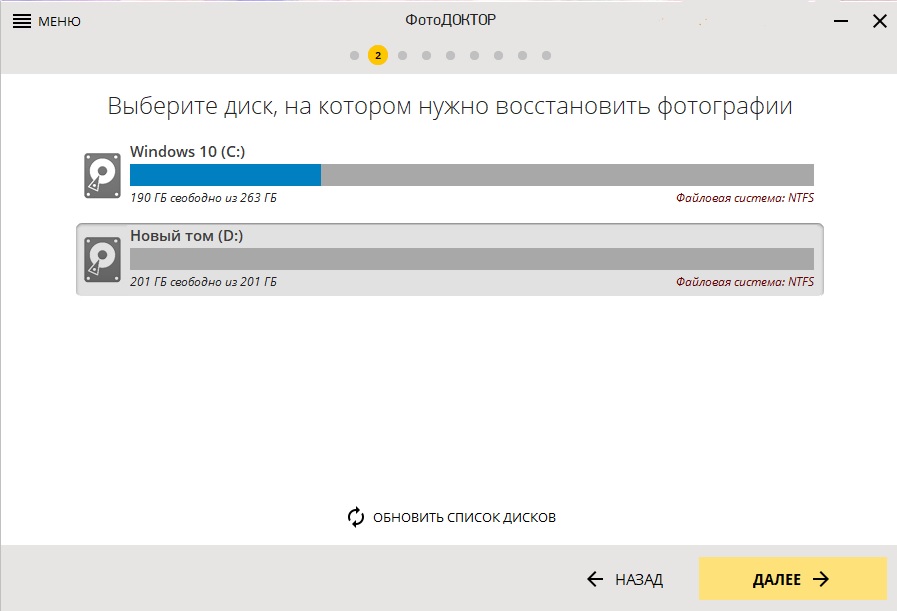
Выберите, с каким юнитом работать
Шаг 3. Настройте параметры поиска
В следующем окне программа предложит настроить параметры поиска. Это значительно ускоряет анализ и время восстановления. Укажите изображения, в каком формате вы хотите их найти. Помимо популярных плагинов, PhotoDOCTOR может найти проекты в форматах PSD и DNG.
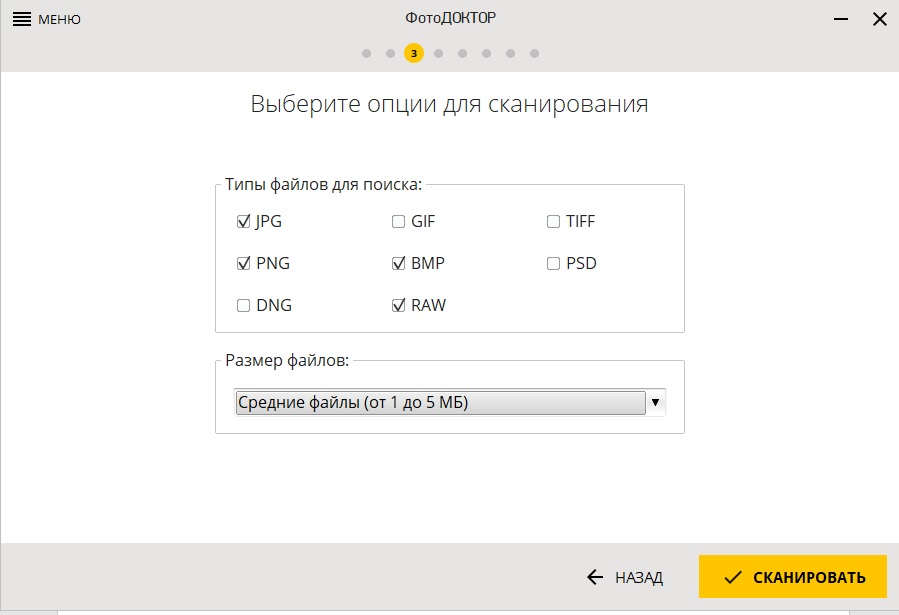
Укажите, какие форматы программа должна искать
Вы также можете указать размер, если знаете точный вес недостающих фотографий. После этого остается только запустить поиск кнопкой «Сканировать».
Шаг 4. Запустите сканирование
PhotoDOCTOR проанализирует устройство на основе выбранных параметров. Если файлы были давно удалены или вы стерли вставленную в телефон флешку с помощью программ для форматирования флешек, то придется запастись терпением.
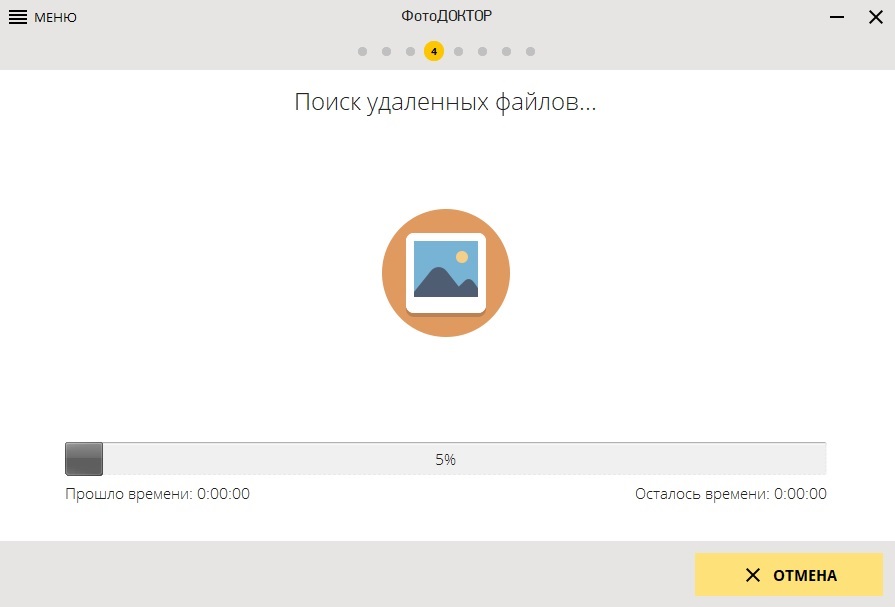
Дождитесь окончания сканирования
Шаг 5. Восстановите найденные фотографии
Итак, мы почти разобрались, как восстановить фото на телефон с компьютера.
На следующем шаге вы можете выбрать элементы для обработки, отметив нужные элементы. Вы можете просмотреть каждую фотографию, если хотите, и настроить параметры отображения, чтобы упростить поиск нужных фотографий. Сделав свой выбор, нажмите «Восстановить».
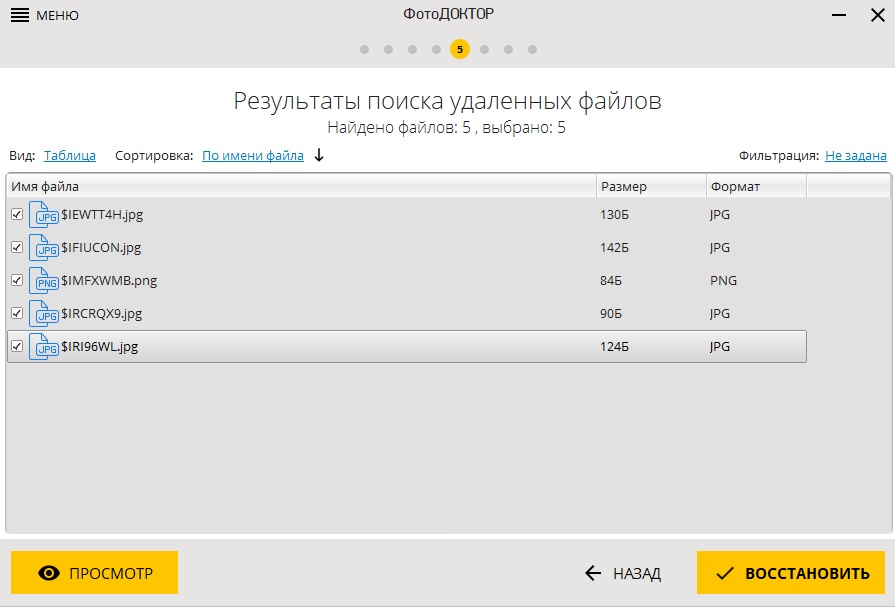
Выберите фотографии для восстановления
Шаг 6. Сохраните изображение
Последним шагом является экспорт найденных медиафайлов. PhotoDOCTOR может их спасти
на ПК или подключенный носитель, отправить в Интернет или записать на CD/DVD. Выберите подходящий способ и следуйте подсказкам программы.
После завершения экспорта программа уведомит вас об успешной операции.
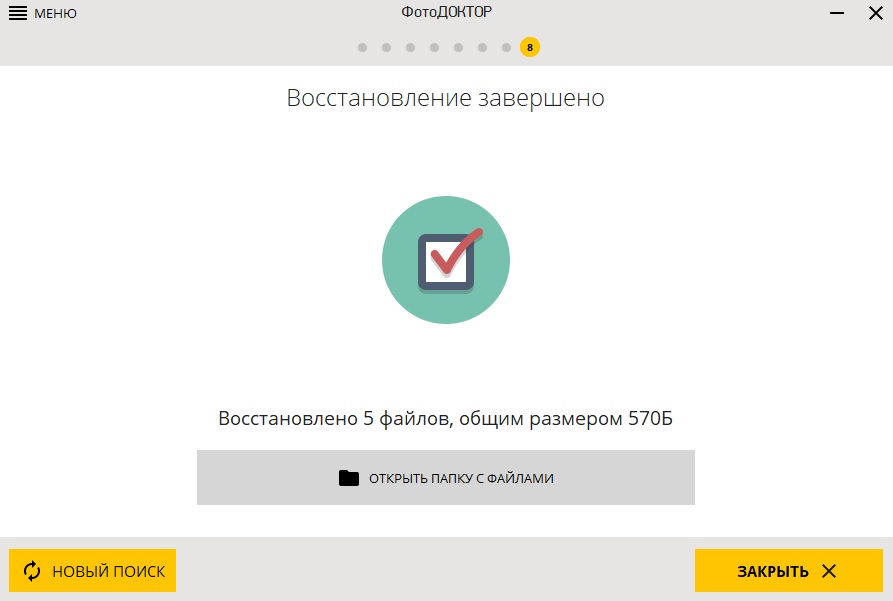
Открыть папку с восстановленными снимками
PhotoDOCTOR — это надежный и простой способ восстановления изображений. Программа проводит глубокий анализ носителя данных и не заставляет менять сложные настройки смартфона, а значит, подойдет даже тем, кто восстанавливает свои фотографии впервые.
Как восстановить фото с карты памяти
Третий способ — восстановить фотографии с карты памяти телефона. Правда, по удобству он уступает и первому, и второму способу, ведь для этого придется использовать другую утилиту под названием Recuva.
- Загрузите программу Recuva на свой компьютер и установите ее;
- Подключите карту памяти телефона к ПК через картридер;
Выберите тип данных для восстановления
- Нажмите «Далее» и выберите образы для восстановления;
- Выберите место для фотографий (на карте памяти);
Не все фото можно восстановить
- Активируйте функцию «Глубокое сканирование» и начните поиск;
- Отметьте нужные фотографии и выберите место, где они будут сохранены.
На самом деле Recuva умеет искать удаленные данные на карте памяти, даже если просто подключить смартфон к компьютеру по кабелю, не вынимая флешку. Однако практика показывает, что все же лучше использовать специальный картридер, ведь не все телефоны распознают SD-карты как отдельные тома.
Поскольку Recuva опирается на информацию об удаленных данных, миниатюры и другую информацию, очевидно, что утилита может найти не все фотографии, которые вы ранее удалили. Так что не возлагайте большие надежды на приложение. Также вы не сможете вернуть фотографии, которые были удалены полгода или год назад.
Каким образом найти удалённые файлы на телефонах Хонор и Хюавей
Найти фотографии, удаленные со смартфонов Хонор и Хуавей, можно в Галерее, где нужно будет открыть папку в виде корзины («Недавно удаленные»). Поиск других удаленных файлов по общим принципам, описанным выше.
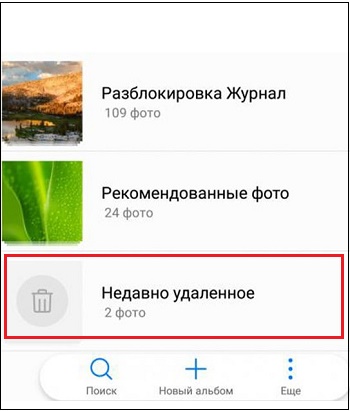
Почему фотографии исчезают со смартфона?
Фотографии могут пропадать со смартфона как по программным, так и по аппаратным причинам. В первом случае это может быть связано с повреждением кэша Галереи или вирусами. Если говорить об аппаратных причинах, то проблемы здесь практически всегда связаны с повреждением накопителей. Ниже мы рассмотрим наиболее распространенные причины отсутствия фотографий.
Случайное удаление фотографий
В большинстве случаев фотографии пропадают именно по этой причине. Это из-за невнимательности. Часто бывает, что при удалении ненужных фото важное изображение случайно помечается галочкой. Некоторые пользователи ошибочно принимают кнопку «Редактировать» за кнопку «Удалить», что также приводит к потере важных фотографий.
Сбой карты памяти
Иногда бывает так, что на самом деле фотографии не пропали, но мобильное устройство их не видит. Такие ситуации могут быть связаны с выходом из строя карты памяти. Если вынуть карту памяти из смартфона и вставить в картридер, установленный на ноутбуке, то изображения, скорее всего, будут на месте.
Ошибки форматирования
Если во время форматирования или записи новых файлов вынуть карту памяти раньше, чем это необходимо, возникнет ошибка. Из-за этого карта памяти может превратиться в бесполезный кусок пластика.
Восстановление удаленных фотографий на iOS
Если вы случайно удалили фотографии со своего iPhone или iPad, то вам не нужно беспокоиться, особенно если вы сделали это недавно. Есть сразу несколько способов исправить ситуацию. Первый шаг — использовать вариант, который практически не требует усилий.

Пропали фото из галереи айфона? Проверьте альбом «Недавно удаленные»
Фотографии, которые вы удаляете со своего устройства iOS, хранятся еще 30 дней. Чтобы проверить, есть ли там что-то, достаточно зайти в раздел «Фотографии» и выбрать вкладку «Альбомы». Затем вам нужно будет зайти в альбом «Недавно удаленные», нажать «Выбрать» и отметить все фотографии, которые необходимо восстановить.
А есть ли другие решения? Стоит ли их использовать?
Есть и другие не менее эффективные решения, но более сложные. Если в вашей учетной записи iCloud есть несколько устройств, вы можете найти удаленные фотографии на своем iPad или iPod и устройствах под управлением macOS. Вы можете попробовать восстановить фотографии с помощью Google Фото, если вы когда-либо им пользовались.

Вы также можете восстановить снимки с помощью резервной копии. Однако в этом случае содержимое вашего смартфона будет заменено более старыми файлами, поэтому прежде чем продолжить, на всякий случай создайте новую резервную копию. Этот метод следует использовать только в том случае, если удаленные файлы были очень важными.
Как не потерять фото
Используйте эти меры предосторожности:
- Резервное копирование раз в две недели;
- Используйте облачное хранилище.
